Браузер содержит множество личной информации о нас, так как здесь хранятся закладки, история посещений, открытые сайты и прочие данные. Поэтому особенно важно обеспечить безопасность Google Chrome и предотвратить несанкционированный доступ к этим данным.
Один из способов обезопасить браузер — установить пароль с помощью расширения LockPW. Это позволит запросить у пользователя код доступа при каждом запуске Chrome. Невозможно будет пропустить этот шаг, так как браузер просто завершит свою работу, пока пароль не будет введен.
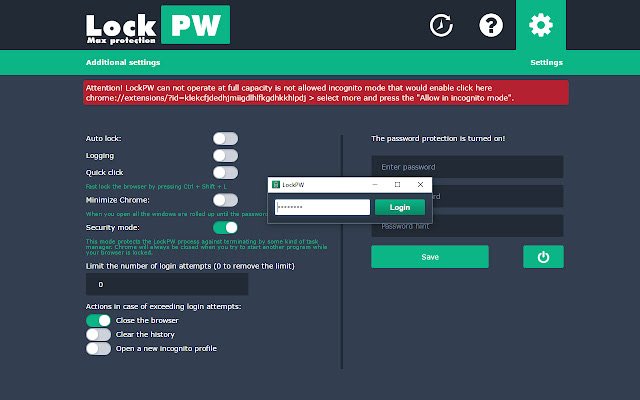
Ссылка на расширение: https://chrome.google.com/webstore/detail/lockpw/kjcloihghgncbdkaafgkckbokjnehfmo?hl=ru
Из доступных функций есть установка блокировки по таймеру или выключение комбинацией клавиш CTRL+SHIFT+L.

Альтернативный способ защиты браузера
Защитить доступ к вашему браузеру можно через профиль при помощи пароля. Для этого воспользуйтесь простой инструкцией:
- Создайте пользовательский профиль:
- Откройте Google Chrome.
- В правом верхнем углу щелкните на иконке профиля (обычно это инициалы или фото).
- В выпадающем меню выберите “Добавить”.
- Укажите имя пользователя и, по желанию, добавьте фотографию.
- Защитите профиль паролем:
- После создания профиля, щелкните на иконке профиля в правом верхнем углу окна.Выберите “Настройки”.В разделе “Люди” выберите ваш созданный профиль.Включите опцию “Защитить паролем” (возможно, она отображается как “Защитить этот профиль паролем” или “Пароль профиля”).
После включения этой опции, вам будет предложено ввести пароль, который будет использоваться для защиты доступа к вашему профилю Google Chrome. При необходимости произведите выход из профиля.





